Hoe iPhone X / 8 Mic te repareren Werkt niet op oproepen
iPhone X en iPhone 8 zijn de nieuwste versies van Appleaanbiedingen die geavanceerde technologieën aan hun gebruikers bieden. Maar met meer functies komen meer problemen en deze telefoons zijn geen uitzondering. Sommige gebruikers van deze telefoons klagen dat de stem van de microfoon te laag is tijdens het bellen, terwijl anderen zeggen dat de iPhone-microfoon helemaal niet werkt tijdens gesprekken.
Als u dergelijke problemen ondervindt met de microfoon op uw iPhone X of 8, wilt u misschien de onderstaande methoden volgen om ze op te lossen.
- Methode 1: Verwijder eventuele covers / hoesjes van uw iPhone
- Methode 2: Schakel ruisonderdrukking uit op uw iPhone X / 8
- Methode 3: Wijzig LTE-instellingen op uw iPhone X / 8 om microfoonproblemen op te lossen
- Methode 4: Repareer het beschadigde besturingssysteem van uw iPhone X / 8
Methode 1: Verwijder eventuele covers / hoesjes van uw iPhone
In veel gevallen is de primaire oorzaak van iPhone-microfoonniet goed werkt is de behuizing of kap die u op het apparaat hebt geïnstalleerd. Het kan de microfoon op het apparaat storen en u bent niet goed hoorbaar voor de persoon met wie u praat.

Dat gezegd hebbende, verwijder alle officiële of niet-officiëlehoesjes of hoesjes van je iPhone X / 8 en probeer dan iemand te bellen. Als u verbeteringen ziet, was de oorzaak van het probleem de cover en wordt u aangeraden deze niet opnieuw te gebruiken met uw apparaat.
Methode 2: Schakel ruisonderdrukking uit op uw iPhone X / 8
Als het microfoongeluid ver weg is op je iPhone, jijkan proberen een functie op uw apparaat uit te schakelen om te zien of dat het probleem voor u oplost. De functie die u gaat uitschakelen, wordt telefoonruisonderdrukking genoemd die het geluid annuleert terwijl u met iemand op uw iPhone praat.
Open het menu Instellingen op uw iPhone en tik op Algemeen gevolgd door Toegankelijkheid.

Wanneer het scherm Toegankelijkheid wordt geopend, zoekt u de functie met annulering van telefoongeluiden en schakelt u deze uit.

Nu de functie die betrekking heeft op uw microfoon is uitgeschakeld, zult u enkele verbeteringen in telefoongesprekken vinden op uw iPhone X / 8.
Methode 3: Wijzig LTE-instellingen op uw iPhone X / 8 om microfoonproblemen op te lossen
Sommige gebruikers suggereren dat het wijzigen van een instellingenoptie met betrekking tot LTE het probleem met de iPhone-microfoon niet werkt en het volgende laat zien hoe u dat kunt doen.
Start het menu Instellingen op uw iPhone X / 8 en tik op Cellular gevolgd door Cellular Data Options.

Tik op LTE inschakelen en kies op het volgende scherm de optie Alleen gegevens. U kunt op de optie tikken en deze wordt geselecteerd.

Hiermee wordt het probleem van de iPhone-microfoon voor veel gebruikers opgelost en waarschijnlijk ook voor u.
Methode 4: Repareer het beschadigde besturingssysteem van uw iPhone X / 8
Als niets werkt voor u en uw iPhone X / 8 micvolume te laag, wilt u misschien overwegen het besturingssysteem van uw iPhone X / 8 te repareren. Het probleem kan zijn met de software op uw apparaat en het repareren van het besturingssysteem zal het voor u oplossen. Het volgende is hoe u Tenorshare ReiBoot kunt gebruiken om het besturingssysteem van uw apparaat te repareren.
Open de ReiBoot-website in een browser op uw computer en download, installeer en start de ReiBoot-applicatie.
Sluit uw iPhone X / 8 aan op uw computer met eencompatibele kabel. Op de hoofdinterface van de app vindt u een optie met de melding Fix All iOS Stuck. Klik erop en het brengt u naar het scherm waar u veel van de iOS-problemen op uw apparaat kunt oplossen.

Als de app vindt dat uw iOS abnormaal presteert, ziet u iets als het volgende op uw scherm. Klik op de knop Nu repareren om te beginnen met het repareren van uw besturingssysteem.

U wordt gevraagd om de firmware voor uw apparaat te downloaden en op uw computer op te slaan. Klik op de knop Downloaden om daarmee door te gaan.

Nadat de firmware is gedownload, moet u op de knop Start Repair klikken om uw apparaat te repareren.
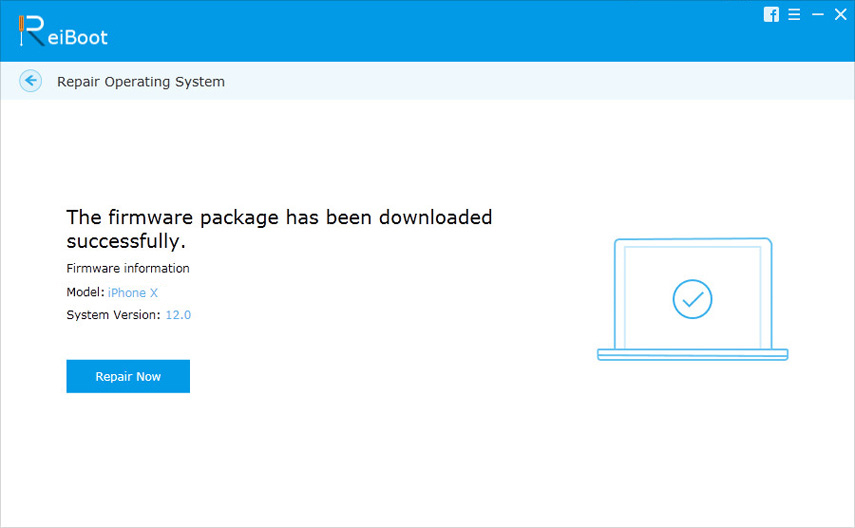
Afhankelijk van de firmwaregrootte duurt het ongeveer tien minuten om uw apparaat te repareren. Zodra dat is gebeurd, ziet u het volgende:

Zoals het bevestigingsscherm zegt, is het besturingssysteem op uw iPhone X / 8 met succes gerepareerd en ziet u de iPhone-microfoon niet meer werken aan het probleem van oproepen op uw apparaat.
We hopen dat de oplossingen in de bovenstaande gids worden aangebodenhelpt u de problemen met de iPhone-microfoon op uw apparaat op te lossen. En als de oplossingen niet werken, kunt u het besturingssysteem altijd repareren met een programma zoals ReiBoot.









![[Opgelost] iPhone gewonnen](/images/ios-10/solvediphone-wont-make-or-receive-calls-after-ios-1211-update.jpg)